支持在家工作或位于不同地點的組織需要同時操作多臺機器。如果訪問遠(yuǎn)程計算機并不容易,那么從不同位置控制遠(yuǎn)程計算機就會變得復(fù)雜。有幾種方法可以根據(jù)您正在運行的操作系統(tǒng)創(chuàng)建與遠(yuǎn)程系統(tǒng)的連接,但在最常見的協(xié)議中,SSH(安全外殼)和 RDP(遠(yuǎn)程桌面協(xié)議)是最常用的協(xié)議。在這里,我們將向您展示如何使用這些協(xié)議連接到帶有 Linux 和 Windows 機器的遠(yuǎn)程服務(wù)器。

連接到遠(yuǎn)程服務(wù)器的先決條件
SSH 和 RDP 用于不同的機器。SSH 適用于 Linux,而 RDP 適用于 Windows。您可以根據(jù)您的客戶端-服務(wù)器應(yīng)用程序上的操作系統(tǒng)使用這些協(xié)議中的任何一個,并創(chuàng)建與遠(yuǎn)程計算機的遠(yuǎn)程連接。使用這些工具,您可以獲得對遠(yuǎn)程機器的訪問權(quán)并控制它們、傳輸文件,以及在遠(yuǎn)程機器在您面前時執(zhí)行您可以做的所有其他事情。但是,在與遠(yuǎn)程計算機制作遠(yuǎn)程桌面協(xié)議之前,您需要滿足以下先決條件。
- 遠(yuǎn)程計算機應(yīng)該在您想要連接的時間內(nèi)運行。
- 它應(yīng)該連接到互聯(lián)網(wǎng)。
- 遠(yuǎn)程計算機應(yīng)安裝并允許客戶端和服務(wù)器應(yīng)用程序。
- 您應(yīng)該知道您嘗試訪問的遠(yuǎn)程機器的 IP 地址。
- 您應(yīng)該具有連接到遠(yuǎn)程計算機的管理員權(quán)限。
- 確保計算機上的防火墻設(shè)置允許遠(yuǎn)程連接。
現(xiàn)在,正如我們之前所說,如果您嘗試連接到 Linux 服務(wù)器,您將需要 SSH,但對于 Windows 服務(wù)器,您將需要 RDP。那么,讓我們一一了解這些協(xié)議中的每一個。
什么是 SSH?
安全外殼或安全套接字外殼是用于遠(yuǎn)程設(shè)備連接的協(xié)議。它允許您使用基于文本的 UI,并且當(dāng)您安裝 SSH 連接時,將啟動一個 shell 會話。現(xiàn)在您可以使用本地計算機鍵入命令并控制遠(yuǎn)程計算機。SSH 主要由系統(tǒng)和網(wǎng)絡(luò)管理員使用,但任何需要遠(yuǎn)程安全地管理計算機的人都可以使用 SSH 協(xié)議。要創(chuàng)建穩(wěn)定的 SSH 連接,您需要一個客戶端和一個服務(wù)器端組件。客戶端是您必須安裝在設(shè)備上的軟件程序,它允許您鏈接到另一臺遠(yuǎn)程計算機或遠(yuǎn)程服務(wù)器。客戶端設(shè)備將使用可用的遠(yuǎn)程主機信息來創(chuàng)建連接。它將需要經(jīng)過驗證的憑據(jù)才能在遠(yuǎn)程設(shè)備和主機設(shè)備之間建立加密連接。服務(wù)器端有一個 SSH 守護(hù)程序組件,它與一個 TCP/IP 端口保持持續(xù)連接,從而創(chuàng)建穩(wěn)定的連接建議。當(dāng)客戶端開始創(chuàng)建連接時,SSH 守護(hù)進(jìn)程會拿出兼容的協(xié)議和軟件版本,客戶端和服務(wù)器會相互交換請求的數(shù)據(jù)。如果憑據(jù)的驗證準(zhǔn)確無誤,那么 SSH 將針對正確的環(huán)境啟動新請求。現(xiàn)在要啟用 SSH 連接,您必須遵循一些說明。客戶端和服務(wù)器將相互交換請求的數(shù)據(jù)。如果憑據(jù)的驗證準(zhǔn)確無誤,那么 SSH 將針對正確的環(huán)境啟動新請求。現(xiàn)在要啟用 SSH 連接,您必須遵循一些說明。客戶端和服務(wù)器將相互交換請求的數(shù)據(jù)。如果憑據(jù)的驗證準(zhǔn)確無誤,那么 SSH 將針對正確的環(huán)境啟動新請求。現(xiàn)在要啟用 SSH 連接,您必須遵循一些說明。
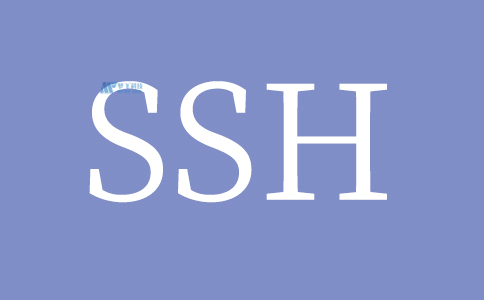
如何允許 SSH 連接?
要創(chuàng)建 SSH 連接,您將需要一個客戶端和一個服務(wù)器組件;您需要做的第一件事是將它們都安裝在本地和遠(yuǎn)程計算機上。一個常用的 SSH 工具也是開源的并且支持 Linux 發(fā)行版是 OpenSSH。您必須在 Linux 機器上安裝 OpenSSH,但您必須使用服務(wù)器上的終端和要用于遠(yuǎn)程連接的設(shè)備。但是,默認(rèn)情況下,名為 Ubuntu 的 Linux 發(fā)行版不附帶 SSH 服務(wù)器。
如何安裝 OpenSSH?
一些 Linux 發(fā)行版有一個默認(rèn)的 SSH 客戶端,當(dāng)您嘗試在 Linux 機器上安裝一個時,請確保它尚未安裝。要知道您的 Linux 發(fā)行版是否帶有 OpenSSH,您必須按照以下步驟操作:
第 1 步:通過按鍵盤上的 Ctrl + Alt + T 啟動 SSH 終端,然后在空白框中鍵入“終端”。
第 2 步:鍵入 SSH 并按 OK 或按 Enter 按鈕
第 3 步:如果您的 Linux 計算機上安裝了 OpenSSH,那么它將提供以下響應(yīng):
用戶名@host:~$ ssh
用法:ssh [-1246AaCfGgKkMNnqsTtVvXxYy] [-b bind_address] [-c cipher_spec]
[-D [bind_address:]port] [-E log_file] [-e escape_char]
[-F 配置文件] [-I pkcs11] [-i 身份文件]
[-J [user@]host[:port]] [-L address] [-l login_name] [-m mac_spec] [-O ctl_cmd] [-o option] [-p port] [-Q query_option] [- R地址] [-S ctl_path] [-W host:port] [-w local_tun[:remote_tun]]
[用戶@]主機名 [命令]
用戶名@主機:~$
如果顯示此響應(yīng),則您可以開始將本地計算機連接到遠(yuǎn)程計算機。但如果響應(yīng)有所不同,那么您可以使用以下步驟安裝 OpenSSH 客戶端:
第 1 步:在終端上運行 sudo apt-get install OpenSSH-client。
第 2 步:根據(jù)提示輸入您的超級用戶密碼。
第 3 步:按 Ok 或按 Enter 鍵,安裝過程將完成。
您可以使用服務(wù)器端應(yīng)用程序創(chuàng)建與遠(yuǎn)程計算機的 SSH 連接。確保您有權(quán)訪問遠(yuǎn)程計算機,例如其主機名和 IP 地址。但是要安裝 OpenSSH 服務(wù)器,您必須遵循一組不同的步驟。

如何安裝 OpenSSH 服務(wù)器?
您的本地計算機需要有一個服務(wù)器端應(yīng)用程序才能接受 SSH 連接。服務(wù)器端應(yīng)用程序是 SSH 軟件包的一部分。您可以嘗試與本地主機連接,以查明 SSH 服務(wù)器是否存在于 Linux 系統(tǒng)或您想要接受 SSH 連接的遠(yuǎn)程計算機上。以下是幫助您了解 OpenSSH 服務(wù)器是否在 Ubuntu 計算機上不受限制的步驟:
第 1 步:在您的服務(wù)器機器上,通過同時按 Ctrl + Alt + T 并在空白框中寫“終端”來啟動終端功能。
第 2 步:在空白字段中輸入ssh localhost,然后按 OK 或按鍵盤上的 Enter 按鈕。
第 3 步:如果您的系統(tǒng)沒有附帶 SSH 服務(wù)器,那么它將提供以下響應(yīng):
用戶名@host:~$ ssh localhost
ssh:連接到主機 localhost 端口 22:連接被拒絕 username@host:~$
如果顯示響應(yīng),那么您可以從終端本身安裝 OpenSSH 服務(wù)器:
步驟 1:運行:sudo apt-get install OpenSSH-server ii,它將安裝 SSH 服務(wù)器
第 2 步:他們會要求您輸入您的超級用戶密碼,這樣做
第 3 步:將出現(xiàn)磁盤空間提示,您必須按Y或Enter鍵才能繼續(xù)安裝。
您的系統(tǒng)將安裝所需的支持文件,這將幫助您了解遠(yuǎn)程計算機上的 SSH 服務(wù)器是否處于活動狀態(tài)。為此,您必須輸入以下命令:
sudo 服務(wù) ssh 狀態(tài)
如果 SSH 服務(wù)器以應(yīng)有的方式運行,那么它將提供以下響應(yīng):
用戶名@host:-$ sudo 服務(wù) ssh 狀態(tài)
- ssh.service – OpenBSD 安全外殼服務(wù)器
已加載:已加載(/lib/systemd/system/ssh.service;已啟用;供應(yīng)商預(yù)設(shè):enab
活躍:自 2018-03-12 10:53:44 CET 以來活躍(運行);1 分鐘 22 秒前 進(jìn)程:1174 ExecReload=/bin/kill -HUP $MAINPID (code=exited, status=0/SUCCES
主PID:3165(sshd)
您也可以在終端提示符下運行ssh localhost命令以查看 OpenSSH 服務(wù)器是否已安裝并啟用以接受連接。它提供的響應(yīng)將如下所示:
用戶名@host:~$ ssh localhost
無法確定主機“l(fā)ocalhost (127.0.0.1)”的真實性。ECDSA 密鑰指紋為 SHA256:9jqmhko9Yo1EQAS1QeNy9xKceHFG5F8W6kp7EX9U3Rs。您確定要重新開始連接(是/否)?是的
警告:將“l(fā)ocalhost”(ECDSA)永久添加到可用主機的索引中。
用戶名@主機:~$
現(xiàn)在您可以點擊Yes或按Y鍵繼續(xù)設(shè)置您的 SSH 服務(wù)器或允許它接受來自具有 SSH 客戶端的遠(yuǎn)程計算機的 SSH 連接請求。您還可以使用以下命令從終端端口編輯 SSH 守護(hù)程序配置文件:
須藤納米 /etc/ssh/sshd_config
您可以選擇理想的編輯器來打開配置文件。但請注意,每次修改 SSH 配置文件時,都必須重新啟動服務(wù)。要重新啟動 SSH,您應(yīng)該運行以下命令:
sudo 服務(wù) ssh 重啟
完成 SSH 服務(wù)器的安裝后,下一步將是學(xué)習(xí)如何使用 SSH 門戶連接遠(yuǎn)程和本地計算機。
如何通過 SSH 綁定您的遠(yuǎn)程設(shè)備?
現(xiàn)在您已經(jīng)在本地和遠(yuǎn)程計算機上安裝了 OpenSSH 客戶端和服務(wù)器,您可以使用它們在設(shè)備與服務(wù)器之間建立已建立的連接。以下是在兩個設(shè)備之間創(chuàng)建連接所需遵循的方法:
第 1 步:在本地機器上啟動 SSH 終端并運行 ssh your_username@host_ip_address 命令。它將向您顯示一個用戶名,該用戶名必須與您嘗試遠(yuǎn)程連接的服務(wù)器上的用戶名匹配。如果用戶名匹配,請輸入 ssh host_ip_address 并按 Enter 鍵。
第 2 步:輸入您的密碼并再次按 Enter 鍵。請注意,您在鍵入時將無法在屏幕上看到您的密碼。因此,如果您要粘貼密碼,請確保它是正確的。
第 3 步:當(dāng)您第一次嘗試連接到服務(wù)器時,如果詢問您是否要繼續(xù)連接,您必須按 Enter 或 Yes。此確認(rèn)只會出現(xiàn)一次,因為本地計算機不知道遠(yuǎn)程服務(wù)器。
第 4 步:上一步會將 ECDSA 密鑰指紋添加到您的本地計算機,以幫助您保持與遠(yuǎn)程計算機的連接。
當(dāng)本地和遠(yuǎn)程計算機連接到同一網(wǎng)絡(luò)時,您可以使用私有 IP 地址而不是公共 IP 地址。此外,請確保 TCP 端口正確,并且端口轉(zhuǎn)發(fā)請求的設(shè)置或配置也正確。如果您沒有修改 sshd_config 文件,則 TCP 的默認(rèn)端口為 22。這是關(guān)于 Linux 系統(tǒng)上的 SSH 連接的全部內(nèi)容,但是如果您運行的是 Windows,那么您將必須了解 RDP。
什么是 RDP?
RDP 是指由 Microsoft 構(gòu)建的遠(yuǎn)程桌面協(xié)議,可幫助您管理和控制安裝了 Windows 操作系統(tǒng)的計算機。您可以在 RDP 的幫助下使用本地設(shè)備監(jiān)控您的 Windows 遠(yuǎn)程設(shè)備。但是,SSH 客戶端使用命令行界面創(chuàng)建連接,但 RDP 為用戶提供了一個圖形界面,您可以使用該界面通過本地計算機訪問遠(yuǎn)程計算機的控制權(quán)。RDP 服務(wù)也稱為終端服務(wù),允許您操作連接到本地網(wǎng)絡(luò)的遠(yuǎn)程計算機。但是,要使用 RDP 連接您的計算機,您需要 VPN 連接;否則,遠(yuǎn)程連接的安全性將低于 SSH 連接。RDP 不如 SSH 安全,因為使用 RDP,您直接通過互聯(lián)網(wǎng)連接到不同的設(shè)備。有許多黑客總是在等待您的連接中存在漏洞,而 Windows 遠(yuǎn)程桌面連接使用的是容易被黑客入侵的開放端口。但是,當(dāng)您使用 VPN 連接時,您的連接將通過一個私人虛擬插座,該插座為您的本地和遠(yuǎn)程計算機之間的數(shù)據(jù)交易創(chuàng)建了一個安全的門戶。您還可以而且必須使用強大、安全的密碼并定期更新它們,這將使您的 RDP 連接不易受到黑客攻擊。您的連接是通過一個私人虛擬插座進(jìn)行的,該插座為您的本地和遠(yuǎn)程計算機之間的數(shù)據(jù)交易創(chuàng)建了一個安全的門戶。您還可以而且必須使用強大、安全的密碼并定期更新它們,這將使您的 RDP 連接不易受到黑客攻擊。您的連接是通過一個私人虛擬插座進(jìn)行的,該插座為您的本地和遠(yuǎn)程計算機之間的數(shù)據(jù)交易創(chuàng)建了一個安全的門戶。您還可以而且必須使用強大、安全的密碼并定期更新它們,這將使您的 RDP 連接不易受到黑客攻擊。
RDP 協(xié)議如何工作?
RDP 連接是使用帶有遠(yuǎn)程桌面協(xié)議的直接客戶端-服務(wù)器方法創(chuàng)建的。當(dāng)您啟用 RDP 協(xié)議時,Windows 遠(yuǎn)程桌面服務(wù)器端功能將開始接受來自端口 3389 的連接請求。每次您嘗試連接到 Windows 服務(wù)器時,他們都會要求您提供正確的用戶憑據(jù),以幫助您進(jìn)行遠(yuǎn)程操作使用權(quán)。訪問服務(wù)器后,您可以管理應(yīng)用程序并在本地和遠(yuǎn)程計算機之間傳輸文件。您還可以在虛擬連接到遠(yuǎn)程計算機的本地計算機上創(chuàng)建和完成任何任務(wù)。無論您運行的是什么版本的 Windows,您都可以使用 RDP 輕松創(chuàng)建與本地和遠(yuǎn)程計算機的安全連接。Windows 上默認(rèn)存在遠(yuǎn)程桌面客戶端;然而,只有當(dāng)本地計算機具有 Windows 操作系統(tǒng)的 Pro 或 Enterprise 服務(wù)器版本時,您才能訪問遠(yuǎn)程計算機。因此,您只能在安裝了高級 Windows 操作系統(tǒng)的兩臺設(shè)備之間創(chuàng)建遠(yuǎn)程連接。
如何啟用 RDP 連接?
首先,您必須在您的計算機上允許 Windows 遠(yuǎn)程桌面服務(wù)器服務(wù),該服務(wù)已經(jīng)集成到您的 Windows 系統(tǒng)中。RDP 客戶端無需任何額外設(shè)置即可連接到另一臺運行 Windows 操作系統(tǒng)的遠(yuǎn)程計算機。但是,您的 Windows 計算機不會自動接受 RDP 連接請求。這就是為什么如果您想通過網(wǎng)絡(luò)將您的計算機與遠(yuǎn)程服務(wù)器連接,并且如果它不是您的本地網(wǎng)絡(luò),那么在啟用 RDP 連接時,您必須記住以下幾點:
您可以通過三種方式在遠(yuǎn)程桌面上啟用 RDP 連接:端口轉(zhuǎn)發(fā)、使用 VPN 連接和關(guān)閉防火墻設(shè)置。
轉(zhuǎn)發(fā)端口
您需要確保將端口安全地轉(zhuǎn)發(fā)到正確的遠(yuǎn)程主機的 IP 地址而不會受到損害。您還可以檢查路由器的設(shè)置,以了解 RDP 的 TCP 端口或端口 3389 上的流量是否通過遠(yuǎn)程桌面的 IP 地址。在這種方法中,您的遠(yuǎn)程 Windows 服務(wù)器會暴露在網(wǎng)絡(luò)中,并且可供黑客入侵。
使用 VPN
在客戶端計算機上使用虛擬專用網(wǎng)絡(luò)將幫助您從本地連接訪問遠(yuǎn)程服務(wù)。當(dāng)數(shù)據(jù)通過私有、安全的隧道進(jìn)行交易時,您無需擔(dān)心不安全的遠(yuǎn)程連接。
防火墻設(shè)置
如果您系統(tǒng)上的防火墻阻止了您的遠(yuǎn)程連接,那么您將無法將遠(yuǎn)程桌面與本地計算機連接以虛擬訪問其文件。您必須配置防火墻以允許它接受 RDP 的本地端口,無論它是自定義端口號還是默認(rèn)端口號。
當(dāng)您考慮這些要點時,您可以輕松地將本地計算機與遠(yuǎn)程服務(wù)器連接起來。請按照以下部分了解如何在各種 Windows Server 版本中啟用遠(yuǎn)程訪問。
如何在 Windows Server 版本中啟用遠(yuǎn)程訪問?
在所有 Windows 操作系統(tǒng)版本中,配置遠(yuǎn)程桌面和從本地 PC 為遠(yuǎn)程 PC 啟用安全遠(yuǎn)程連接的方法都是相同的。在本節(jié)中,我們將為您提供一個分步過程,以幫助您創(chuàng)建對所需計算機的遠(yuǎn)程訪問。但是,在繼續(xù)執(zhí)行這些步驟之前,請確保您已經(jīng)考慮了我們在之前的部分中討論過的端口轉(zhuǎn)發(fā)、VPN 和防火墻設(shè)置。
第 1 步:允許遠(yuǎn)程連接
打開要啟用遠(yuǎn)程連接的機器上的控制面板,然后按照以下步驟操作:
第 1 步:根據(jù)您的操作系統(tǒng)版本,右鍵單擊計算機或此 PC
第二步:點擊屬性
第 3 步:單擊菜單左側(cè)的遠(yuǎn)程設(shè)置
第 4 步:選擇允許遠(yuǎn)程連接到此計算機。此步驟將自動從防火墻列表中刪除遠(yuǎn)程桌面。您還可以取消選中“僅允許來自運行具有網(wǎng)絡(luò)級別身份驗證的遠(yuǎn)程桌面的計算機的連接(推薦)”的框
第 5 步:最后,單擊應(yīng)用或確定。
步驟 2:將用戶添加到遠(yuǎn)程用戶列表(可選)
僅當(dāng)您希望允許除您自己或管理員之外的其他用戶訪問遠(yuǎn)程計算機時,此步驟才有用。管理員已包含在允許的用戶列表中,但您不會在列表中找到他們。如果您想將其他用戶添加到列表中,請按照以下步驟操作:
第 1 步:單擊遠(yuǎn)程設(shè)置屏幕中的選擇用戶
第 2 步:單擊“遠(yuǎn)程桌面用戶”框中的“添加”
第 3 步:在這里,您將看到“選擇用戶”框。您還可以通過單擊位置來選擇要搜索用戶的位置。
第 4 步:將出現(xiàn)一個Enter the Object Names to Select空間,您必須在其中提供用戶名,然后單擊Check Names
第 5 步:找到用戶后,單擊他們的帳戶,然后單擊確定
第 6 步:現(xiàn)在單擊關(guān)閉或確定退出窗口
這些是允許您配置遠(yuǎn)程桌面客戶端的選項,您可以根據(jù)需要輕松地將本地計算機連接到遠(yuǎn)程計算機。
如何使用遠(yuǎn)程桌面連接客戶端?
您無需在本地計算機上配置遠(yuǎn)程桌面客戶端即可使用它,我們將在下面分享的步驟適用于所有版本的 Windows 操作系統(tǒng)。
步驟 1:打開桌面連接客戶端
- 點擊開始按鈕并搜索Windows 附件并單擊該文件夾。遠(yuǎn)程桌面客戶端將打開。
- 再次點擊開始按鈕并在搜索區(qū)域中輸入遠(yuǎn)程桌面連接。輸入關(guān)鍵字后,搜索結(jié)果將立即出現(xiàn)。從結(jié)果中單擊正確的應(yīng)用程序。
- 或者同時按下Windows+R鍵打開運行框,在搜索欄輸入遠(yuǎn)程桌面客戶端運行桌面應(yīng)用。
步驟 2:輸入 IP 地址或主機名
遠(yuǎn)程桌面連接應(yīng)用程序中將出現(xiàn)一個窗口,您可以在其中輸入遠(yuǎn)程計算機的主機名或 IP 地址。當(dāng)您必須輸入正確的 IP 地址并單擊連接時,計算機字段將為空。您可以根據(jù)特定情況輸入遠(yuǎn)程計算機的私有或公共 IP 地址:
- 如果遠(yuǎn)程計算機連接到同一個局域網(wǎng),您必須為遠(yuǎn)程連接提供私有 IP 地址
- 如果您使用 VPN 連接,則必須提供私有 IP 地址
- 但是,如果您通過不同的網(wǎng)絡(luò)將遠(yuǎn)程計算機與本地計算機連接,并且您沒有使用 VPN,那么您將必須提供公共 IP 地址。
步驟 3:輸入 RDP 憑據(jù)并創(chuàng)建連接
單擊連接按鈕后,您會發(fā)現(xiàn)一個顯示進(jìn)程進(jìn)度的欄,當(dāng)遠(yuǎn)程訪問的配置完成后,您會在屏幕上找到一個彈出窗口。在這里,您必須執(zhí)行以下操作:
第 1 步:提供用戶名的密碼或提供不同的用戶憑據(jù)
第 2 步:單擊確定,他們將向您發(fā)送警告消息
第 3 步:點擊是
這就是您從本地桌面創(chuàng)建與遠(yuǎn)程桌面的連接的方式。您將只能從本地桌面觀察遠(yuǎn)程計算機的操作。
結(jié)論
當(dāng)您將本地計算機連接到遠(yuǎn)程計算機時,請考慮這一點,即只有一個用戶可以同時訪問遠(yuǎn)程計算機或 Windows 計算機。如果其他人正在使用您嘗試訪問的遠(yuǎn)程計算機,則該用戶必須斷開連接,您才能允許訪問遠(yuǎn)程計算機。但請始終記住使用 VPN 連接和第三方多重身份驗證工具安全地訪問遠(yuǎn)程桌面。















